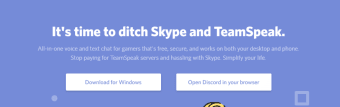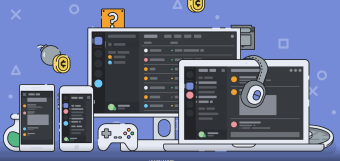Gratis chattjänst för Mac
Discord är en gratis plattformsoberoende kommunikationsapplikation som ursprungligen skapades för spelgemenskapen. Eftersom utvecklarna skapade en användarvänlig användarupplevelse har appen utökats för att inkludera alla användargrupper: språk, konstgemenskap, osv. Du kan skicka meddelanden direkt, prata högt, videochatta och dela skärm med Discord-gemenskapen.
Clubhouse-appen är en liknande tjänst. Båda applikationerna låter dig enkelt gå med i och lämna röst- och videochattgrupper. Twitch är en annan tjänst inriktad på spelare. Medan Discord har samma funktioner som Skype, TeamSpeak och Zoom, påminner Discords användargränssnitt om Slacks intuitiva användargränssnitt.
Vad är Discord egentligen?
Discord är en praktisk chattplattform. Användargränssnittet är uppdelat i tre huvudsektioner. Serverlistan finns till vänster. Dessutom kan du hitta knapparna 'Hem', 'Utforska offentliga servrar', 'Lägg till en server' och 'Ladda ner appar' i listan. Varje ikon kan öppna en meny med text- och röstkanaler på höger sida av gränssnittet.
Ett chattrum visas i huvudområdet när du väljer en specifik kanal. Discord är mycket anpassningsbart. Du kan skapa servrar genom att klicka på plustecknet i vänsterpanelen. Ett fönster kommer att visas för att antingen låta dig skapa din egen server eller starta en mall: 'Spel', 'Skolklubb', 'Studiegrupp', 'Lokalsamhälle', osv.
Du kan välja om gruppen ska vara mindre eller större, eller välja att hoppa över frågan, och bjuda in medlemmar till servrar. En bild kan laddas upp för att visas som serverikon. Dessutom kan du ändra det förvalda servernamnet. Du kan läsa 'Riktlinjer för gemenskapen' innan du skapar din egen server.
En kontextmeny kommer att visas som låter dig bjudainvitera personer när du trycker på servertiteln. En personikon kommer att finnas bredvid varje kanal för att lägga till användare. Du kan granska de aktiva inbjudningarna som en kanal har genom att trycka på kugghjulsikonen bredvid kanalen och gå till fliken 'Inbjudningar'. Dessutom finns en knapp 'Radera kanal' tillgänglig i kanalinställningarna.
Hur man använder Discord?
Textkanalerna låter dig skicka meddelanden till medlemmar. Du kan hitta kommandon i textrutan och plustecknet låter dig lägga till media. Den nuvarande bilden är tillgänglig för Nitro-användare. Discord låter dig uppgradera till ett Nitro-konto som är ett betalningsprenumerationspaket.
Du kan växla mellan GIF och emoji-flikarna när du klickar på de två sista knapparna på raden. Discord har gott om GIF:ar. Du kan sväva över meddelanden för att reagera. En meny med emojis kommer att visas när du klickar på 'Lägg till reaktion'. Chattrum kan lägga till anpassade reaktioner.
Röstkanalerna låter dig använda videokonferens och skärmdelning. Personerna som för närvarande är i en röstkanal kommer att listas under rummet. Du kan klicka på kanalen för att omedelbart gå in i rummet. Discord ger dig obegränsad tid i röstkanaler för att låta dig titta på vännernas strömmar, ha en ritningsession, osv.
Varför är Discord så populärt?
Du kan ansluta dig till grupper med hundratusentals medlemmar. Genshin Impact Discord-servern är en av de största grupperna. Among Us Discord-servern är en annan populär spelgrupp. Eftersom tekniken integreras i vår verklighet mer än någonsin tidigare, fungerar grupper som Among Us Discord-servrar som platser att ansluta sig till.
Discord låter dig spela flerspelarspel i en gemenskapsmiljö. Kommunikationsverktyget är inte längre bara avsett för spelare. Du kan använda Discord som ett allmänt kommunikationsmedel mellan familj och vänner. Dessutom låter Discord dig träffa nya vänner. Ett av de enklaste sätten att träffa medlemmar är genom att gå till ikonen 'Utforska offentliga servrar'.
Är Discord säkert för mitt barn?
Discord har ett minsta ålderskrav som kan ändras enligt lokal lagstiftning. Den standardålder som krävs för att använda Discord är 13 år. Discord håller din personliga data säker. Din användarinformation säljs inte till tredjepartsföretag, och programvaran innehåller inte in-app-annonser eller spårning.
Du kan omfattande anpassa dina integritetsinställningar. Discord har funktionen 'Håll mig säker' aktiverad som standard. Alla direkta meddelanden du tar emot kommer att skannas. Kommandot 'Håll mig säker' ser till att explicita medier och meddelanden automatiskt raderas vid upptäckt. Du eller ditt barn kommer inte att komma i kontakt med olämpligt innehåll.
Ytterligare 'SÄKRA DIREKTMEDDELANDEN' -alternativ är 'Mina vänner är trevliga' och 'Skanna inte'. Valet 'Mina vänner är trevliga' kommer endast att skanna inkommande DM från okända användare. Valet 'Skanna inte' kommer inte att kontrollera meddelanden för explicit innehåll. Vänförfrågningar kan anpassas i avsnittet 'VEM KAN LÄGGA TILL DIG SOM VÄN' i avsnittet Integritet och säkerhet i användarinställningarna.
Servermedlemmar tillåts automatiskt att skicka meddelanden till dig. Du kan ändra dina direkta meddelandepreferenser genom att stänga av 'Tillåt direkta meddelanden från servermedlemmar'. Dessutom kan du enkelt blockera användare på Discord. Ett 'Blockera'-alternativ finns när du klickar på ett användarnamn.
Du kan välja antingen 'Alla', 'Vännernas vänner' eller 'Servermedlemmar' för att skicka vänförfrågningar till dig. Alternativet 'Alla' låter vem som helst lägga till dig. 'Vännernas vänner' ser till att endast personer med minst en gemensam vän kan skicka en vänförfrågan till dig. Funktionen 'Servermedlemmar' låter endast dig ta emot förfrågningar från personer i gemensamma servrar.
Introduktion av Community Onboarding för en Smidig Välkomst
Gemenskapsinlärning förenklar välkomnandet av nya medlemmar till din Discord-server. Denna inbyggda funktion guidar nykomlingar genom roller och kanaler, vilket ger en konsekvent och användarvänlig upplevelse.
Inställning av Community Onboarding i tre steg
- Välj standardkanaler för alla att se vid anslutning.
- Skapa frågor för att hjälpa medlemmar att välja ytterligare kanaler och roller.
- Länka svar till kanaler och roller.
Röstmeddelanden för personliga konversationer
Röstmeddelanden i DM, GDM och servrar med färre än 200 medlemmar på mobil erbjuder ett personligt sätt att kommunicera. Genom att använda Krisp brusreducering ger röstmeddelanden tydligt ljud för enkel lyssning.
Hur man skickar röstmeddelanden på Discord
- Tryck och håll ned mikrofonikonen i en DM eller GDM.
- Dra fingret uppåt till 'lås'-ikonen för handsfree-inspelning.
- Tryck på skicka-knappen när du är klar.
Njut av bekvämligheten med textchatt och den personliga touchen av röstkommunikation med Röstmeddelanden på Discord. Tillgängligt på mobil och spelbart på alla plattformar.
En praktisk plats att kommunicera
Discord är ett pålitligt tekniskt verktyg som låter dig enkelt tillbringa tid med människor när du inte fysiskt kan vara i samma rum tillsammans. Skärmdelning är en interaktiv funktion som låter dig dela din skärm eller se en annan display. Eftersom Discord är en inbjudan-endast plattform kommer du inte att ha några säkerhetsproblem. Dessutom finns det gott om moderationsverktyg tillgängliga i kanalerna för ökad säkerhet.
Vad är nytt?
Discord-utvecklarna håller ständigt systemet uppdaterat. Plattformen får frekventa programvaruuppdateringar för att kontinuerligt förbättra UX.